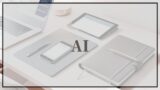最近使うことがあったので、このツールに関する記事を掲載します。
私がよく使用していた数年前よりも、バグが少なく使いやすくなっている印象でした。
Perfect Pixelの使い方
Perfect Pixelとは?
Perfect Pixelは、Google Chromeの拡張機能で、デザインカンプと実際のウェブページを重ね合わせて表示することで、ピクセル単位でのズレを確認できるツールです。これにより、デザインとコーディングの精度を高めることができます。
インストール手順
- Chromeウェブストアにアクセス: Chromeを開き、ウェブストアで「Perfect Pixel」を検索します。
- 拡張機能の追加: Perfect Pixelのページで「Chromeに追加」ボタンをクリックし、ポップアップで「拡張機能を追加」を選択します。
- アイコンの表示: インストールが完了すると、ブラウザの右上にPerfect Pixelのアイコンが表示されます。
使用方法
- デザインカンプの準備: 使用するデザインカンプをJPEGまたはPNG形式で書き出します。解像度は2倍に設定することを推奨します。
- ウェブページを表示: コーディングしたウェブページをChromeで開きます。
- Perfect Pixelを起動: ブラウザの右上にあるPerfect Pixelのアイコンをクリックします。これにより、デザインカンプをアップロードするためのエリアが表示されます。
- デザインカンプのアップロード: 書き出したデザインカンプの画像をドラッグ&ドロップするか、指定されたエリアをクリックして選択します。
- ズレの確認: デザインカンプがウェブページ上に重ねて表示されます。これを見ながら、CSSを調整してズレを修正します。
- 微調整: 必要に応じて、画像の位置やサイズを調整します。Perfect Pixelの設定で不透明度を変更することで、デザインカンプとウェブページの比較がしやすくなります。
コツと注意点
- レスポンシブデザイン: 現代のウェブ制作では、レスポンシブデザインが一般的です。デザインカンプと実際の表示が異なる場合があるため、複数のデバイスで確認することが重要です。
- 細かな調整: フォントサイズや行間、文字間隔など、細かい部分も確認し、必要に応じてCSSを調整します。
- 効率的な作業: Perfect Pixelを使用することで、目視での確認よりも正確かつ効率的にデザインとコーディングの整合性を保つことができます。
このように、Perfect Pixelを活用することで、デザインとコーディングのズレを最小限に抑え、より高品質なウェブサイトを制作することが可能になります。
参考サイト

【保存版】Perfect Pixelを使ってピクセルパーフェクトを実現する手順&デザインとの“ズレあるある6つ”の解決法
今回は以下の順で解説していきます。 【導入編】Perfect Pixelをダウンロード 【準備編】素材の用意とPerfect Pixelのセッティング 【実践編_初級】実際のデータをもとにズレを修正 【実践編_中級】デザ...